Série : Configurer campagne les paramètres globaux de gestion
Configurer les colonnes de la liste de contacts
- Configurer les types de téléphone
- Configurer campagne les paramètres globaux de gestion
- Récupérer les options de campagne Genesys Cloud
- Configurer les paramètres de campagne Genesys Cloud
- Configurer la tâche de synchronisation de la liste de contacts Genesys Cloud
- Configurer les types de téléphone
- Configurer la colonne appartenant à l’agent
- Configurer la colonne du code postal
- Configurer la colonne appartenant à l’agent
Les paramètres globaux de l’intégration de la gestion des campagnes incluent une section Colonnes de la liste de contacts. Dans cette section, vous associez les champs des enregistrements de membres de campagne dans Salesforce aux colonnes des listes de contacts dans Genesys Cloud.
La section Contact List Columns est un référentiel global de toutes les colonnes de listes de contacts que vous pouvez ajouter aux listes de contacts pour les campagnes. Lorsque vous créez un paramètre de campagne, vous pouvez le configurer pour qu'il utilise toutes les colonnes énumérées ici ou seulement un sous-ensemble.
- Sur la page d'accueil de l'installation dans Salesforce, cliquez sur l'icône App Launcher .
- Recherchez Campaign Management dans la zone Rechercher des applications et des éléments et ouvrez l'application.
- Dans le menu de navigation, sélectionnez Global Campaign Settings.
- Sous Colonnes de la liste de contacts, cliquez sur Ajouter.
- Sélectionnez un champ membre campagne. L’intégration ajoute ce champ en tant que colonne à votre liste de contacts dans Genesys Cloud.
Vous pouvez sélectionner un champ par défaut ou un champ personnalisé. Les champs personnalisés peuvent être de n'importe quel type, mais si vous utilisez l'un des types de données textuelles, définissez Length sur 512 caractères ou moins.
- Cliquez sur Installer.
- Rechercher Des champs.
- Sous Object and Fields, naviguez vers Object Manager > Campaign Member > Field & Relationships.
- Cliquez sur Nouveau.
- Choisissez le type de données approprié pour le nouveau champ personnalisé et cliquez sur Next.
- Entrez un nom pour le champ personnalisé dans le champ Field Label et click Next. Note: Si vous utilisez l'un des types de données textuelles, réglez Length sur 512 caractères ou moins.
- Pour différents profils d'utilisateurs, vous pouvez modifier la sécurité au niveau du champ personnalisé selon vos besoins et cliquer sur Next.
- Cliquez sur Sauvegarder.
Ce champ personnalisé est désormais disponible dans le menu Champ Membre de la campagne.
- Ajoutez plus de colonnes et sélectionnez les champs selon vos besoins. Remarque : Vous ne pouvez pas sélectionner le même champ Membre de campagne plus d’une fois.
- Supprimez ou modifiez les champs si nécessaire.
- Cliquez sur Sauvegarder.
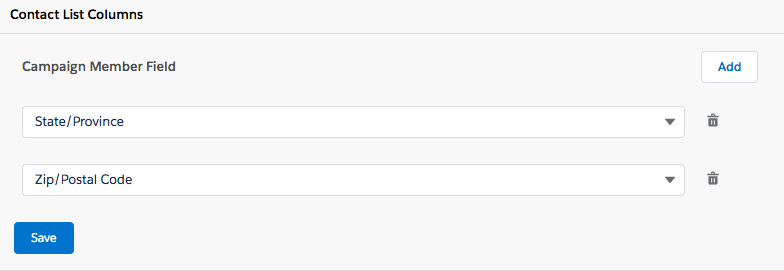
Pour plus d'informations, voir About Campaign Management in CX Cloud from Genesys and Salesforce.
Les paramètres globaux de l’intégration de la gestion des campagnes incluent une section Colonnes de la liste de contacts. Dans cette section, vous associez les champs des enregistrements de membres de campagne dans Salesforce aux colonnes des listes de contacts dans Genesys Cloud.
La section Contact List Columns est un référentiel global de toutes les colonnes de listes de contacts que vous pouvez ajouter aux listes de contacts pour les campagnes. Lorsque vous créez un paramètre de campagne, vous pouvez le configurer pour qu'il utilise toutes les colonnes énumérées ici ou seulement un sous-ensemble.
- Sous Colonnes de la liste de contacts, cliquez sur Ajouter.
- Sélectionnez un champ membre campagne. L’intégration ajoute ce champ en tant que colonne à votre liste de contacts dans Genesys Cloud.
Vous pouvez sélectionner un champ par défaut ou un champ personnalisé. Les champs personnalisés peuvent être de n'importe quel type, mais si vous utilisez l'un des types de données textuelles, définissez Length sur 512 caractères ou moins.
- Cliquez sur Installer.
- Rechercher Des champs.
- Sous Object and Fields, naviguez vers Object Manager > Campaign Member > Field & Relationships.
- Cliquez sur Nouveau.
- Choisissez le type de données approprié pour le nouveau champ personnalisé et cliquez sur Next.
- Entrez un nom pour le champ personnalisé dans le champ Field Label et click Next. Note: Si vous utilisez l'un des types de données textuelles, réglez Length sur 512 caractères ou moins.
- Pour différents profils d'utilisateurs, vous pouvez modifier la sécurité au niveau du champ personnalisé selon vos besoins et cliquer sur Next.
- Cliquez sur Sauvegarder.
Ce champ personnalisé est désormais disponible dans le menu Champ Membre de la campagne.
- Ajoutez plus de colonnes et sélectionnez les champs selon vos besoins. Remarque : Vous ne pouvez pas sélectionner le même champ Membre de campagne plus d’une fois.
- Supprimez ou modifiez les champs si nécessaire.
- Cliquez sur Sauvegarder.
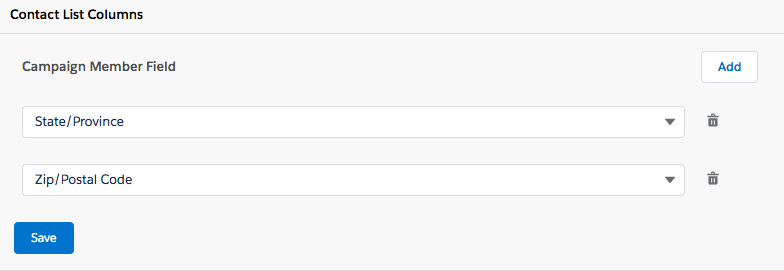
Pour plus d'informations, voir About Campaign Management in Genesys Cloud for Salesforce.

